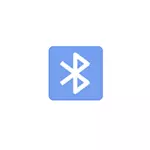
ამ ინსტრუქციაში, Bluetooth- ის საშუალებით ფაილების გაგზავნის პროცესი Windows 10- ით, მაგრამ Windows 7 და 8.1- ისთვისაც, პროცედურა დაახლოებით იგივე იქნება. აგრეთვე იხილე: როგორ გადაყარეთ ფოტო iPhone- დან კომპიუტერზე.
გაგზავნის Bluetooth ფაილი ლეპტოპი ან კომპიუტერი
Bluetooth- ის მეშვეობით ფაილების გაგზავნის ნაბიჯები ძალიან მარტივია: ამის გაკეთება, არ არსებობს მოწყობილობები, როგორც წესი, ყველაფერი მუშაობს:
- დარწმუნდით, რომ Bluetooth Adapter არის: Windows 10- ში, თქვენ შეგიძლიათ დააჭიროთ შეტყობინებათა ცენტრის ხატულაზე ქვემოთ მოცემულ შეტყობინებას და დარწმუნდით, რომ Blue Bluetooth სიმბოლოთ ღილაკს დააჭირეთ ღილაკს "გაფართოება" ამ ღილაკზე ". თუ არა - უბრალოდ დააჭირეთ მას.
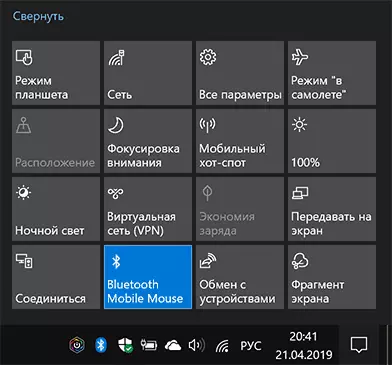
- თუ ეს არ არის ჩართული და მის შემდეგ ამ ქმედების შემდეგ, ნახეთ თუ არა თქვენი ლეპტოპი ზედა რიგში Bluetooth ხატი ან Wi-Fi, თუ რომელიმე, შეეცადეთ დააჭირეთ ამ ღილაკს ან FN- სთან ერთად Bluetooth ადაპტერი. თუ ეს არ დაეხმარება, შეუძლია დაეხმაროს ინსტრუქციებს: Bluetooth არ მუშაობს ლეპტოპზე, FN გასაღები არ მუშაობს ლეპტოპზე.
- შემდეგი ნაბიჯი არის ფაილის გადაცემის ელოდება. ეს შეიძლება გაკეთდეს Bluetooth ხატით შეტყობინებების არეალში და "მიიღოს ფაილის" საქონლის შერჩევა ან (მაგალითად, თუ ხატი არ არის ნაჩვენები), დააჭირეთ Win + R გასაღებები, შეიტანეთ FSquirt პერსპექტივაში ფანჯარაში , დააჭირეთ Enter, და შემდეგ აირჩიეთ "მიიღოს ფაილი."
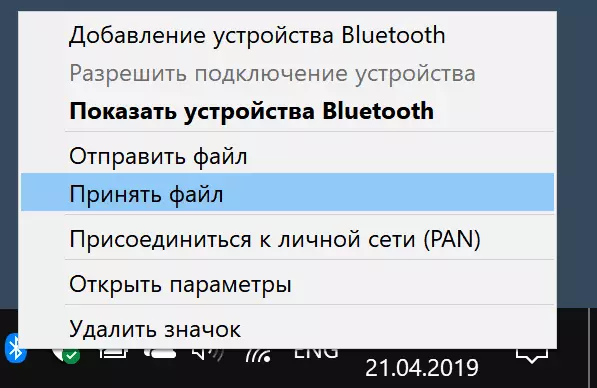
- ახლა თქვენი Android ტელეფონი, გახსენით ნებისმიერი ფაილი მენეჯერი (იხ. საუკეთესო ფაილების მენეჯერები Android- ისთვის), ჩემს მაგალითში მე ვიყენებ სტანდარტულ ფაილ მენეჯერს "ფაილებს" Samsung Galaxy- ზე. აირჩიეთ საჭირო ფაილები (როგორც წესი, შეგიძლიათ გააკეთოთ ეს ხანგრძლივი ჰოლდინგი ფაილი) და დააჭირეთ Share ღილაკს.
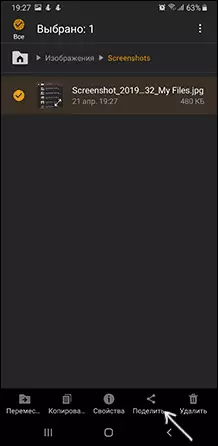
- აირჩიეთ "Bluetooth".
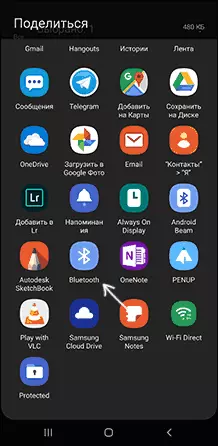
- დაველოდოთ, ხოლო ხელმისაწვდომი Bluetooth მოწყობილობები. აირჩიეთ მოწყობილობა მათ შორის თქვენი კომპიუტერის სახელით.
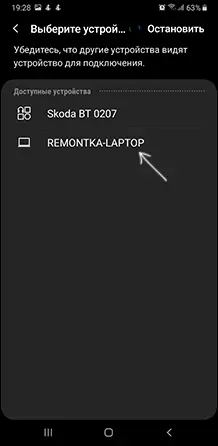
- ფაილის გადაცემის დაწყება დაიწყება, პროცესი, როგორც წესი, ნაჩვენებია ტელეფონით და კომპიუტერზე.
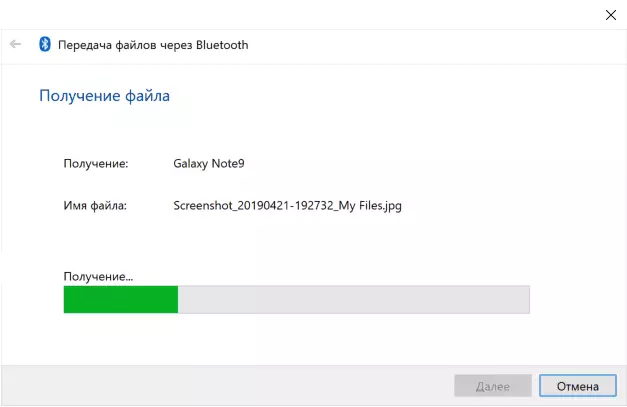
- მიუთითეთ კომპიუტერის ფაილის შენახვის ადგილმდებარეობა.
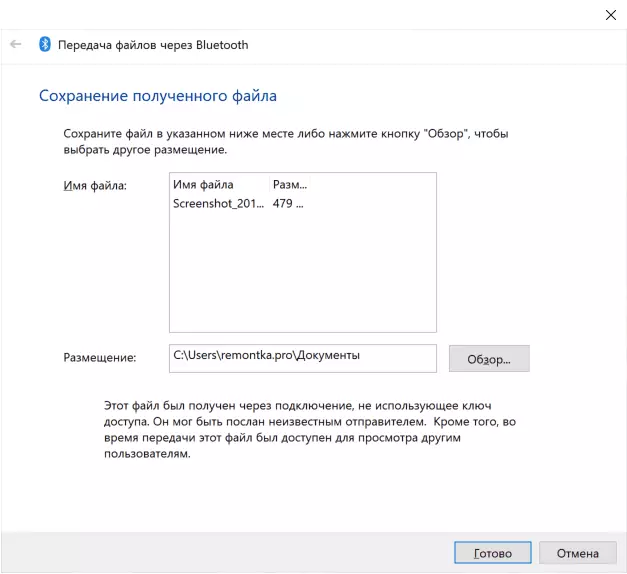
დასრულდა, ფაილის გადაცემა Bluetooth- ის მეშვეობით დასრულებულია და, როგორც ზემოთ აღინიშნა, როგორც წესი, ყველაფერი მუშაობს, თუ თქვენ გაქვთ ორიგინალური მძღოლები და აქვს BT ადაპტერის ჩართვა.
დამატებითი ინფორმაცია, რომელიც შეიძლება სასარგებლო იყოს:
- თუ Bluetooth ხატი არ არის ნაჩვენები შეტყობინებაში, და სხვაგვარად ყველაფერი კარგად მუშაობს, შეგიძლიათ გაიაროთ Win + R გასაღებები კლავიატურაზე, Enterrindll32.exe shell32.dll, control_rundllll bthprops.cpl, 1n შესვლისას, და მომდევნო ფანჯრის დაჭერით "ხატი Bluetooth შეტყობინების არეალში. კიდევ ერთი გზა იმავე ფანჯარაში (Windows 10- ისთვის): პარამეტრების გახსნა - მოწყობილობები - Bluetooth და სხვა მოწყობილობები - სხვა Bluetooth პარამეტრები.
- Windows 10- ში, არსებობს კიდევ ერთი გზა Bluetooth- ის მეშვეობით ფაილების გაგზავნის და მიღების ფანჯრის გასახსნელად: პარამეტრების - მოწყობილობები - Bluetooth და სხვა მოწყობილობები - Bluetooth- ის მეშვეობით ფაილების გაგზავნა და მიღება "დაკავშირებული პარამეტრების" განყოფილებაში.
- In Windows 10 არსებობს ჩაშენებული პროგრამა, რომელიც საშუალებას იძლევა, მათ შორის, ფოტოების გადაწერა ტელეფონით ლეპტოპი ან კომპიუტერიდან, ამის შესახებ აქ: აპლიკაცია თქვენი ტელეფონი Windows 10.
- ფოტოების, ვიდეო და სხვა ფაილების სინქრონიზაცია, ძალიან მოსახერხებელია ღრუბლოვანი სერვისების გამოყენება. მაგალითად, თუ თქვენ გაქვთ ფოტო სინქრონიზაცია Android- ზე Android- ზე Android- ზე, თქვენ შეგიძლიათ ნახოთ მათ ნებისმიერ დროს და კომპიუტერიდან: უბრალოდ გადადით საიტზე photos.google.com თქვენს Google ანგარიშთან.
- არსებობს ბევრი საშუალება, რომელიც საშუალებას გაძლევთ მიიღოთ მონაცემები Android ტელეფონიდან კომპიუტერზე (და გააგზავნეთ საპირისპირო მიმართულებით) Wi-Fi- ს მეშვეობით, როგორც წესი, უფრო მოსახერხებელია და უფრო სწრაფია, ვიდრე Bluetooth. თქვენ შეგიძლიათ გაიგოთ მეტი. მაგალითად, აქ: დისტანციური Android კონტროლი კომპიუტერიდან.
